भूले हुए विंडोज पासवर्ड को रीसेट करने का सबसे आसान तरीका पहले से बनाए गए पासवर्ड रीसेट डिस्क का उपयोग करना है। हालाँकि, यदि आपके पास पासवर्ड रीसेट डिस्क नहीं है और आपको अपना पासवर्ड रीसेट करने की आवश्यकता है, तो मैंने कुछ ऐसे तरीके बताए हैं जो किसी के लिए भी बिना डिस्क के Windows 7 पासवर्ड रीसेट करने का प्रयास करने के लिए काफी आसान हैं। ।
रास्ता 1. कोई रीसेट डिस्क नहीं है? जस्ट गेस योर पासवर्ड
जब आप अपना पासवर्ड भूल जाते हैं तो उसका अनुमान लगाना हास्यास्पद लगता है। हालांकि, यह कभी-कभी काम करता है। अधिकांश पासवर्ड, यहां तक कि जटिल और अच्छी तरह से डिज़ाइन किए गए पासवर्ड आपके जीवन में लोगों, स्थान और चीजों से प्रेरित होते हैं। नीचे दिए गए सुराग देखें और सीडी/यूएसबी के बिना खोए हुए विंडोज 7 पासवर्ड को पुनः प्राप्त करें।
- आपका नाम
- दोस्तों और परिवार के नाम
- पालतू जानवरों की जानकारी
- जन्मदिन
- घर और कार्यालय के पते
- बचपन के विचार
- महत्वपूर्ण संख्या
- ...

तरीका 2. किसी व्यवस्थापक से आपका भूले हुए Windows 7 पासवर्ड को बदलने के लिए कहें
यदि किसी अन्य व्यक्ति के साथ आप अपना कंप्यूटर साझा करते हैं, तो उसके पास एक Windows 7 लॉगिन खाता है जो व्यवस्थापक स्तर की पहुंच के साथ सेटअप है, तो आप उससे अपना खोया हुआ पासवर्ड बदलने के लिए कह सकते हैं।
- 1. "प्रारंभ" -> "नियंत्रण कक्ष" -> "उपयोगकर्ता खाते और परिवार सुरक्षा" -> "उपयोगकर्ता खाते" पर क्लिक करें।
- 2. "अन्य खाता प्रबंधित करें" लिंक पर क्लिक करें।

- 3. उस खाते पर क्लिक करें जिसका पासवर्ड आप भूल गए हैं।
- 4. "पासवर्ड बदलें" लिंक पर क्लिक करें।
- 5. पहले और दूसरे टेक्स्ट बॉक्स में उपयोगकर्ता के लिए एक नया पासवर्ड टाइप करें।
- 6. अंतिम टेक्स्ट बॉक्स में पासवर्ड संकेत टाइप करें।
- 7. पुष्टि करने के लिए "पासवर्ड बदलें" पर क्लिक करें।
रास्ता 3. कमांड प्रॉम्प्ट का उपयोग करके अपना विंडोज 7 पासवर्ड रीसेट करें
स्टिकी की ट्रिक थोड़ी मुश्किल हो सकती है, लेकिन विंडोज 7 पासवर्ड को सफलतापूर्वक पुनर्प्राप्त करने की गारंटी कम है।
सावधानी:स्टिकी की ट्रिक का उपयोग करके विंडोज 7 पासवर्ड को रीसेट करने का मतलब है कि आप एन्क्रिप्टेड फाइलों, एन्क्रिप्टेड ईमेल संदेशों और इंटरनेट एक्सप्लोरर और नेटवर्क संसाधनों के लिए संग्रहीत पासवर्ड तक पहुंच खो देंगे। आसान और सुरक्षित समाधान की ओर मुड़ें -- Windows Password Key.
- 1. अपने ऑप्टिकल ड्राइव में या तो अपनी विंडोज 7 इंस्टॉलेशन डीवीडी, या विंडोज 7 सिस्टम रिपेयर डिस्क डालें। अपने कंप्यूटर को सीडी/डीवीडी से पुनरारंभ करें।
- 2. आपके कंप्यूटर के डिस्क से बूट होने के बाद, "अगला" पर क्लिक करें।
- 3. इंस्टाल विंडोज स्क्रीन पर "अपने कंप्यूटर की मरम्मत करें" लिंक पर क्लिक करें।
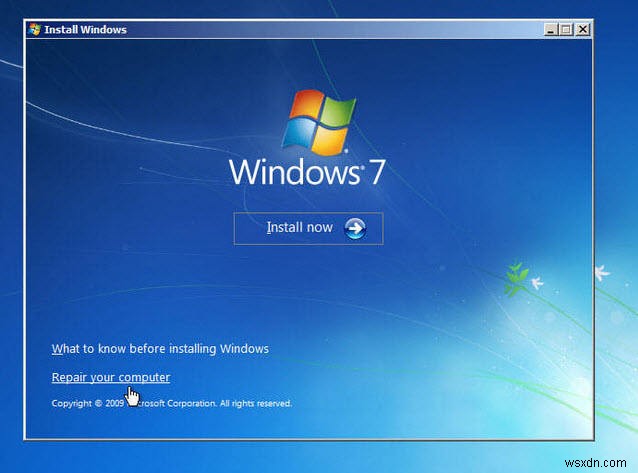
- 4. मरम्मत के लिए ऑपरेटिंग सिस्टम का चयन करें, और उस ड्राइव अक्षर को नोट करें जिस पर ओएस स्थापित है (यह शायद सी:या डी :) है। "अगला" पर क्लिक करें।
- 5. पुनर्प्राप्ति टूल की सूची के नीचे "कमांड प्रॉम्प्ट" पर क्लिक करें।
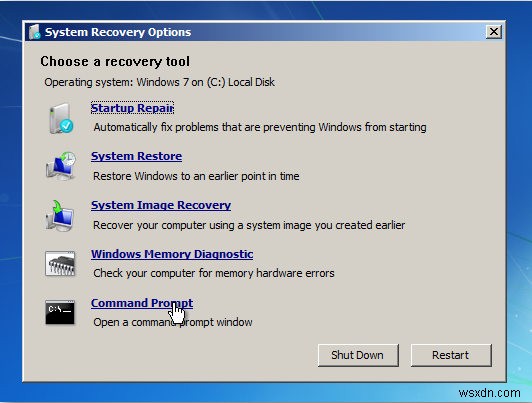
- 6. कमांड प्रॉम्प्ट विंडो में, कॉपी c:\windows\system32\sethc.exe c:\ टाइप करें और एंटर दबाएं।
- 7. कॉपी /y c:\windows\system32\cmd.exe c:\windows\system32\sethc.exe टाइप करें और एंटर दबाएं।
- 8. कमांड प्रॉम्प्ट से बाहर निकलें और कंप्यूटर को रिबूट करें। लॉगिन स्क्रीन पर, Shift पांच बार टैप करें। कमांड प्रॉम्प्ट पॉप अप होगा।
- 9. नेट यूजर यूजरनेम पासवर्ड टाइप करें, यूजरनेम को अपने यूजरनेम और पासवर्ड के साथ एक नए पासवर्ड से बदलें।
- 10. कमांड प्रॉम्प्ट से बाहर निकलें, और अपने नए पासवर्ड का उपयोग करके लॉग इन करें।
